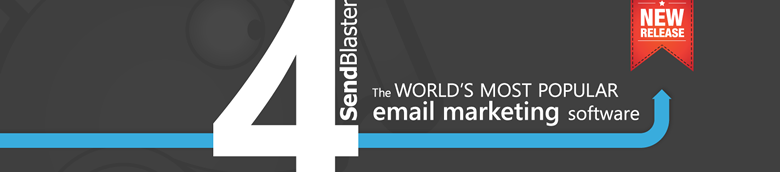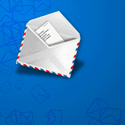Cómo realizar un back up de sus listas fácilmente
Supongamos que usted necesita dar formato a su pc, o mover toda su información a una nueva computadora.
Cómo puede guardar toda la información de SendBlaster incluyendo los mensajes enviados y listas de correos?
Aquí explicamos en términos simples la forma de hacerlo.
1) Si usted utiliza Windows 98, Me, 2000, XP, 2003 o Vista con UAC (Control de Cuenta de Usuario) desactivado SendBlaster almacena la información en dos subcarpetas denominadas data & history.
Usted puede utilizar una herramienta de backup (puede observar esta lista) o simplemente crear un archivo comprimido.
(archivos de programa)/data
(archivos de programa)/history
en donde (archivos de programa) es la carpeta en la cual usted ha instalado SendBlaster. La ruta típica es:
C:/Archivos de Programa/SendBlaster/data
C:/Archivos de Programa/SendBlaster/history
Por ello, si usted desea realizar un backup de su información, simplemente realice una copia de estas dos subcarpetas.
2) Si está utilizando Windows Vista y posee Control de Cuenta de Usuario (UAC) activado, Vista utiliza virtualización. En este caso los archivos son almacenados en una ruta diferente:
(carpeta de usuario)/AppData/Local/VirtualStore/Program Files/SendBlaster/data
(carpeta de usuario)/AppData/Local/VirtualStore/Program Files/SendBlaster/history
en donde carpeta de usuario hace referencia a la carpeta de almacenamiento de información del usuario. Una ruta de ejemplo para un usuario llamado “Juan” es:
C:/Users/Juan/AppData/Local/VirtualStore/Program Files/SendBlaster/data
C:/Users/Juan/AppData/Local/VirtualStore/Program Files/SendBlaster/history
Por ello, estas son las carpetas que usted debe resguardar si utiliza Vista con UAC activado.
Si ha desactivado UAC, la información se encontrará en las carpetas habituales, al igual que en versiones de Windows previas.
Descargar SendBlaster 2 GRATIS eBook GRATIS de Marketing por Email